将外置存储设备连接到 iPhone你可以使用“文件” App 和其他支持的 App 访问连接 iPhone 的外置设备(如 USB 驱动器和 SD 卡)上储存的文件。
连接 USB 驱动器或 SD 读卡器使用兼容的接头或转换器将 USB 驱动器或 SD 读卡器连接到 iPhone 的充电端口。
你可能需要闪电转 USB 相机转换器、闪电转 USB 3 相机转换器、USB-C 转 SD 卡相机读卡器或闪电转 SD 卡相机读卡器(均单独销售)。
【注】外置存储设备必须仅有单个数据分区且已格式化为 APFS、APFS(加密)、macOS 扩展 (HFS+)、exFAT (FAT64)、FAT32 或 FAT。若要更改存储设备的格式,请使用“文件” App 或者 Mac 或 PC。
执行以下任一项操作:
将 SD 内存卡插入读卡器:切勿强行将卡插入读卡器上的插槽中;此卡只适合从一个方向插入。
【注】你可以将内存卡上的照片和视频直接导入到“照片” App。请参阅在 iPhone 上导入和导出照片及视频。
查看驱动器或内存卡的内容:在支持的 App(例如“文件”)中,轻点屏幕底部的“浏览”,然后轻点“位置”下方设备的名称。如果未看到“位置”,请再次轻点屏幕底部的“浏览”。
断开与驱动器或读卡器的连接:将其从 iPhone 的充电端口移除。
【注】外置硬盘在配合 iPhone 使用时通常需要外接电源。如果外置硬盘无法为自身供电,而 iPhone 配备 USB-C 接口,你可以使用有源 USB 集线器。如果 iPhone 配备闪电接口,你可以使用已连接 USB 电源适配器的闪电转 USB 3 相机转换器。
另请参阅在 iPhone 上的“文件”中修改文件和文件夹